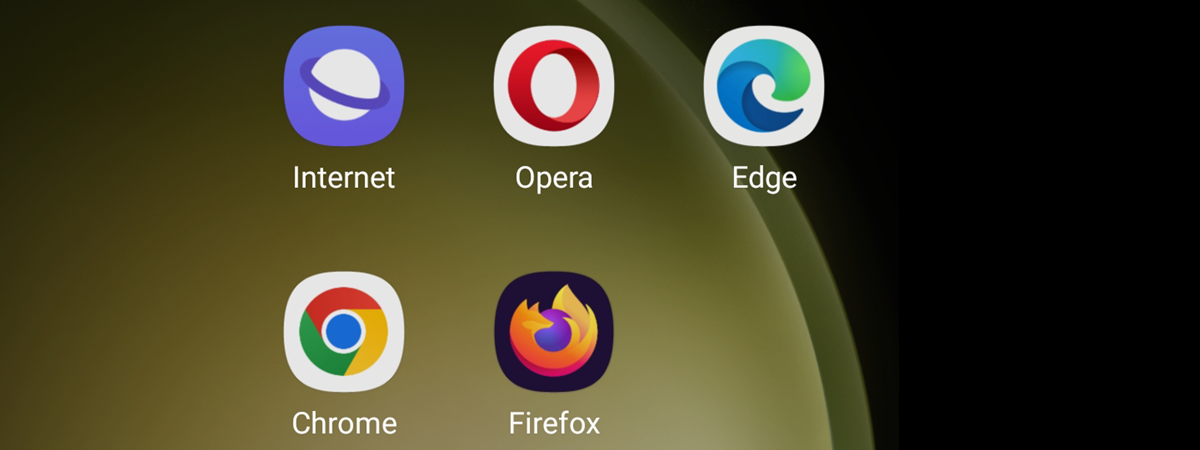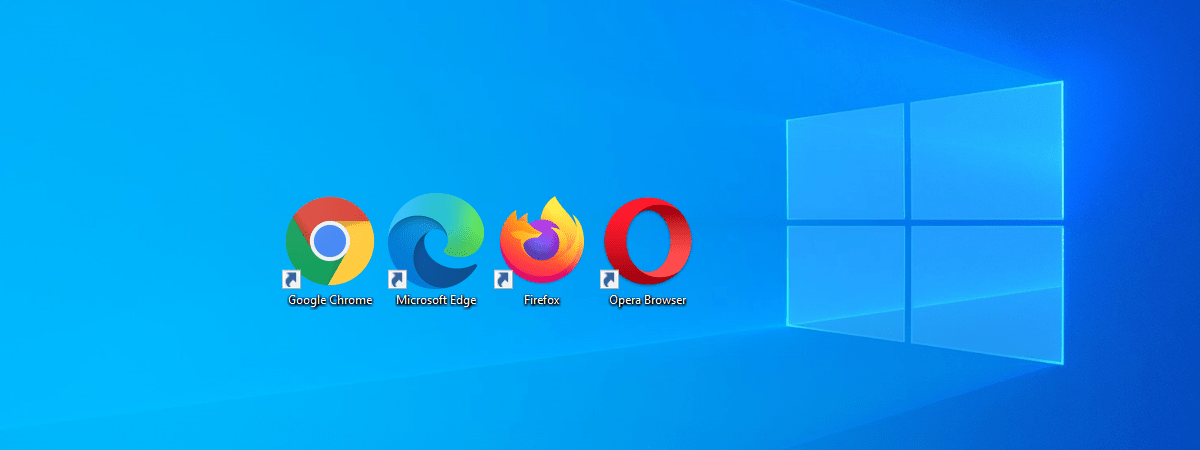
Cookie-urile sunt date salvate în browserul tău de către site-urile pe care le vizitezi. Cookie-urile de la terți își au originea în alte domenii, diferite de cele pe care le vizitezi. De cele mai multe ori, cookie-uri de la terțe părți sunt folosite de serviciile de publicitate pentru a-ți oferi reclame pe baza istoriei tale de navigare pe internet și a căutărilor făcute. Aceste cookie-uri pot ridica probleme de confidențialitate pentru că pot fi folosite pentru a păstra istoricul tău de navigare din mai multe site-uri care folosesc aceleași servicii de publicitate. De aceea, de multe ori apar întrebări precum “Cookie-urile provenite din terțe părți pun probleme de securitate?” sau “Este bine să blochezi cookie-urile provenite din terțe părți?”. Pentru a-ți veni în ajutor, în acest articol, îți arătăm cum blochezi cookie-urile de la terți în Chrome, Firefox, Edge și Opera.
Blocarea cookie-urilor de la terți: Ce înseamnă?
Atunci când vizitezi orice site web, inclusiv Digital Citizen, cel puțin un cookie este stocat pe computerul tău, cu ajutorul browserului. Site-ul folosește acel cookie pentru a stoca detaliile legate de vizita ta și preferințele tale, ca să poți naviga fără probleme.
Majoritatea site-urilor stochează de asemenea cookie-uri de la terți pe dispozitivele tale, create de alte site-uri și servicii. De exemplu, unele din cele mai comune cookie-uri folosite de site-uri sunt de la:
- Google Analytics - cookie-uri de la terți utilizate pentru analiza traficului de pe site
- Google AdSense sau DoubleClick - cookie-uri de la terți folosite pentru a afișa reclame pe site-ul pe care îl vizitezi
- Facebook - cookie-uri de la terți folosite pentru a-ți da acces la butoane precum Îmi place ori Distribuie sau pentru a afișa diverse tipuri de conținut din Facebook

Cookie-uri de la Digital Citizen
Blocarea cookie-urilor de la terți în browserul tău poate să oprească acest tip de urmărire din partea reclamelor și a altor servicii din terțe părți. Deci, este bine să blochezi cookie-urile provenite de la terțe părți? Da, poate fi un lucru bun, dar poate fi și rău: blocarea cookie-urilor îți poate crește nivelul de confidențialitate, dar poate și să strice anumite componente ale site-urilor web pe care le vizitezi.
Înainte de a îți arăta cum se dezactivează cookie-urile de la terțe părți, nu uita că majoritatea browserelor web deja blochează acest tip de cookie-uri dacă le folosești în modul incognito. Mai mult, unele site-uri web, printre care și al nostru, ascultă cererile de tip DNT (Do Not Track sau Nu urmări) trimise de navigatorul tău web (dacă ai activat DNT), ceea ce înseamnă că s-ar putea să fi dezactivat deja cookie-urile care te urmăresc.
Cum blochezi cookie-uri de la terți în Google Chrome
Pentru a dezactiva cookie-urile provenite din terțe părți în Chrome, mai întâi, apasă pe butonul “Personalizați și controlați Google Chrome” din colțul dreapta sus al browserului. Arată ca trei puncte aranjate vertical. În meniul care apare, alege Setări.

Deschide Setări în Google Chrome
Derulează în jos și apasă pe “Cookie-urile și alte date privind site-urile” de sub “Confidențialitate și securitate”.
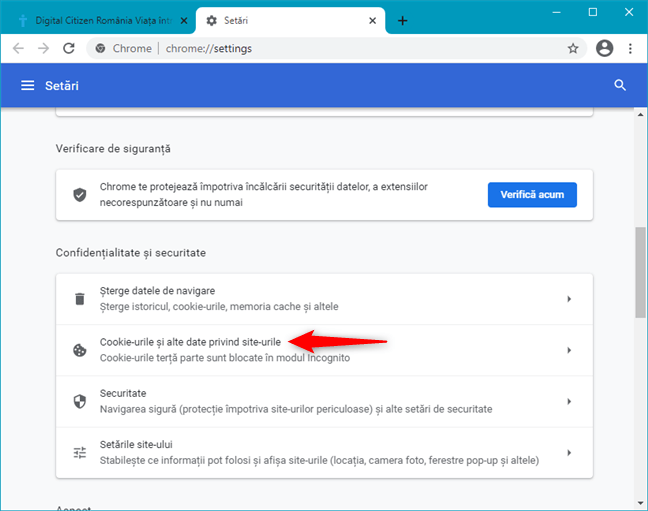
Cookie-urile și alte date privind site-urile
Apare o listă cu setări și comutatoare pentru cookie-uri. După cum poți vedea în captura de ecran de mai jos, Chrome blochează cookie-urile provenite din terțe părți în mod implicit, dar doar în modul incognito.

Google Chrome blochează cookie-urile provenite din terțe părți, în modul incognito
Pentru a bloca cookie-urile provenite din terțe părți în Chrome, selectează opțiunea “Blochează cookie-urile terță parte”, așa cum este ilustrat mai jos.

Blochează cookie-urile din terță parte în Google Chrome
Acum poți închide fila Setări. De acum încolo, Google Chrome va bloca toate cookie-urile provenite din terțe părți, pe toate site-urile web pe care le vizitezi.
Cum blochezi cookie-uri provenite din terțe părți în Firefox
Pentru a dezactiva cookie-urile provenite din terțe părți în Firefox, apasă pe butonul Deschide meniul din colțul din dreapta sus. Arată ca trei linii paralele. În meniul Firefox, apasă pe Opțiuni.

Deschide Opțiuni în Mozilla Firefox
În fila Opțiuni, mergi la “Confidențialitate și securitate” în bara din stânga.

Deschide setările pentru Confidențialitate și securitate în Mozilla Firefox
Apoi, în dreapta, apasă pe Personalizată și selectează opțiunea “Toate cookie-urile de la terți (poate împiedica funcționarea site-urilor web)” din lista derulantă.

Cum dezactivezi cookie-urile de la terți în Mozilla Firefox
Închide fila Opțiuni și Mozilla Firefox începe să blocheze cookie-urile de la terți pe toate site-urile pe care le vizitezi.
Cum blochezi cookie-urile de la terți în Microsoft Edge
Deschide Microsoft Edge și apasă butonul "Setări și altele” din partea de dreapta sus a ferestrei browserului. Alternativa este să apeși pe tastele ALT + X. În meniul Edge, alege Setări.

Deschide Setări în Microsoft Edge
În fila Setări, selectează “Module cookie și permisiuni site” în bara din partea stângă.

Deschide Module cookie și permisiuni site în Edge
În panoul din dreapta, apasă pe “Gestionarea și ștergerea modulelor cookie și a datelor site-ului”, sub “Module cookie și date stocate”.

Gestionarea și ștergerea modulelor cookie și a datelor site-ului
La final, activează comutatorul “Blocați modulele cookie de la terți”.

Blocarea cookie-urilor provenite de la terțe părți în Edge
Închide fila Setări și gata. De acum înainte, Microsoft Edge blochează cookie-urile provenite din terțe părți pe toate site-urile web.
Cum blochezi cookie-uri provenite din terțe părți în Opera
În Opera, primul lucru pe care trebui să îl faci pentru a dezactiva cookie-urile de la terți este să apeși pe butonul “Particularizare și control Opera” din colțul stânga sus al ferestrei. El arată ca litera O. În meniul Opera, apasă pe Setări.
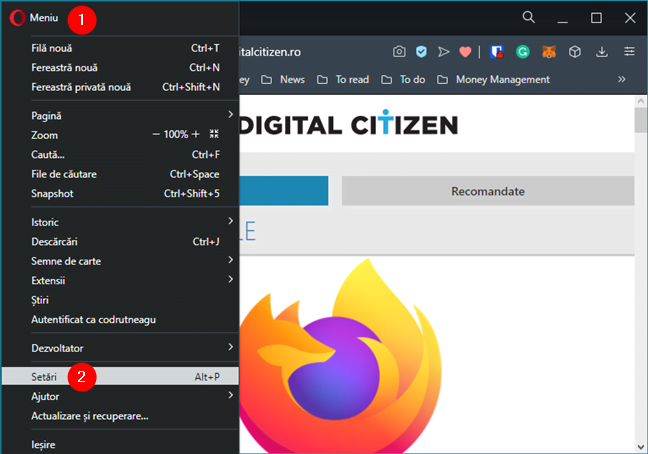
Deschide Setări în Opera
În fila Setări, selectează Avansat pe bara din stânga. Apoi, derulează până la secțiunea “Confidențialitate și securitate" din dreapta și apasă pe “Cookie-urile și alte date privind site-urile web”.
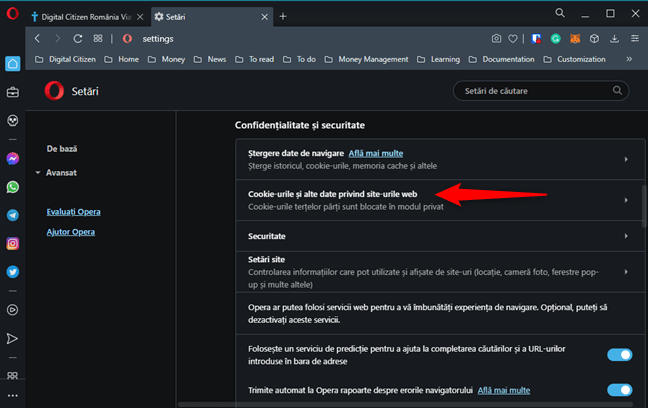
Cookie-urile și alte date privind site-urile web
Apoi, primești acces la setările pentru cookie-uri din Opera. După cum poți vedea în captura de ecran următoare, Opera blochează automat cookie-urile de la terți dacă folosești modul privat.
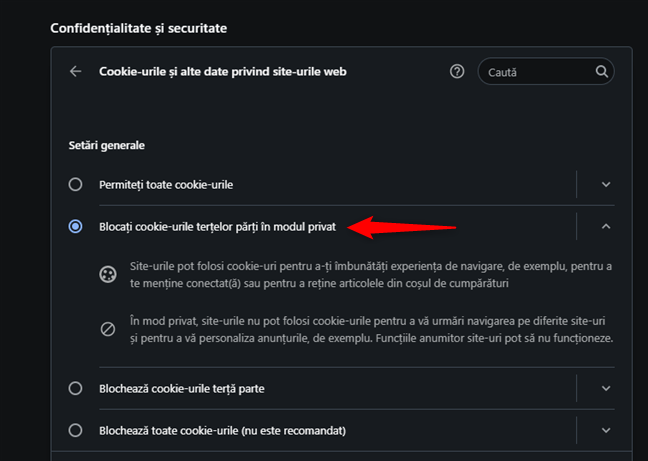
Opera blochează în mod standard toate cookie-urile de la terți, în modul incognito
Pentru a bloca toate cookie-urile provenite din terțe părți, indiferent că folosești sau nu modul de navigare privată al Opera, activează comutatorul cu descrierea “Blochează cookie-urile terță parte”.

Cum blochezi cookie-urile de la terți în Opera
Poți să închizi Setări și să continui navigarea cu Opera, fără niciun fel de cookie provenit din vreo terță parte.
Care este motivul tău pentru blocarea cookie-urilor de la terți?
Deși blocarea cookie-urilor de la terți îți poate face istoricul de navigare și datele mai confidențiale, nu înseamnă că toate rețelele de publicitate sau serviciile de la terți încetează să te mai urmărească. Unele din ele folosesc metode lipsite de etică pentru a urmări vizitatorii pe diferite site-uri. Cu toate astea, ar trebui să vezi mai puține reclame care te vizează personal, iar rețelele de publicitate și cele sociale vor ști ceva mai puțin despre tine. Înainte să închizi acest tutorial, am vrea să știm motivul tău pentru blocarea cookie-urilor de la terți și ce experiență ai după ce le blochezi.


 30.04.2021
30.04.2021